CCS5.5的详细操作说明
CCS5.5使用教程

CCS5.5使用教程新建一个工程1、新建一个项目工程:Project/New CCS Project,如下图:2、单击之后,出现如下对话框:设置工程名,路径,设备型号,仿真器型号(可以后需仿真时设置)。
高级设置中的内容直接使用默认设置就可以。
设置完成后单击Finish。
3、完成上步后,建立的工程如下图:不选择仿真器型号时,targetConfigs不会生成新建源文件1、新建源文件File->New->Source File,如下图:2、设置源文件名称和源文件的类型添加已有的源文件1、右击工程选择Add Files2、选择需要添加进工程的文件Properties设置1、进入properties设置2、添加头文件,可点击添加按钮添加头文件路径和具体的头文件,3、添加库文件上面添加具体文件,下面添加搜索路径编译当所有的文件都添加完成后,现在就是对源文件进行编译了。
1、Project->Build All,如下图:2、点击build all之后,出现如下对话框:3、编译结束后,会在Console 窗口显示编译结果信息,而在Problems 窗口中显示错误、告警等信息,如下图:配置仿真器当编译完成后,开始进行调试1、File->New->TargetConfigurationFile,如下图:2、选择Target Configuration File之后出现如下对话框:3、设置文件名之后,单击Finish,出现如下对话框:Connection选择仿真器型号;device选择设备型号。
设置完毕后单击save。
4、连接仿真器将仿真器xds100v2 与TMS320F28035 开发板连接好,并通电,然后点击右边的TestConnection按钮。
会出现连接目标板信息,在信息最后当有“The JTAG DR Integrity scan-test has succeeded”指示时,说明连接成功。
CCS5.5版本在win8.1系统安装及使用方法
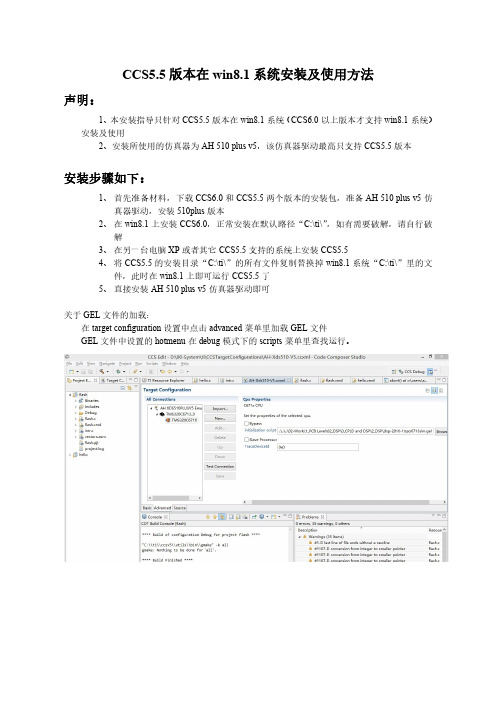
CCS5.5版本在win8.1系统安装及使用方法
声明:
1、本安装指导只针对CCS5.5版本在win8.1系统(CCS6.0以上版本才支持win8.1系统)
安装及使用
2、安装所使用的仿真器为AH510plus v5,该仿真器驱动最高只支持CCS5.5版本
安装步骤如下:
1、首先准备材料,下载CCS6.0和CCS5.5两个版本的安装包,准备AH510plus v5仿
真器驱动,安装510plus版本
2、在win8.1上安装CCS6.0,正常安装在默认路径“C:\ti\”,如有需要破解,请自行破
解
3、在另一台电脑XP或者其它CCS5.5支持的系统上安装CCS5.5
4、将CCS5.5的安装目录“C:\ti\”的所有文件复制替换掉win8.1系统“C:\ti\”里的文
件,此时在win8.1上即可运行CCS5.5了
5、直接安装AH510plus v5仿真器驱动即可
关于GEL文件的加载:
在target configuration设置中点击advanced菜单里加载GEL文件
GEL文件中设置的hotmenu在debug模式下的scripts菜单里查找运行。
CCS5.5的详细操作说明

第十步:配置仿真器 1、FileÆNew->TargetConfigurationFile,如下图:
2、鼠标左键点击
,出现如下对话框,建议把 File name 选项修改为自己仿真芯片的型号,如下图:
3、点击
出现如下对话框,修改选项后如下图:
4、然后点击右边的
按钮,点击后会由高亮
#include "DSP28x_Project.h" #include"Function.h" //自定义函数头文件 #include"Variable.h" //自定义变量头文件
附件
void main(void) {
InitSysCtrl(); DINT; InitPieCtrl(); IER = 0x0000; IFR = 0x0000; InitPieVectTable(); InitCpuTimers(); InitGpio();
2、鼠标左键点击 Properties,出现如下对话框,并选择 BuildÆC2000 LinkerÆFile Search Path,如下图:
3、点击 出现如下对话框:
4、点击
出现如下对话框,并选择头文件路径位置 CpuTimer0_RAM\IQmath\include,如下图:
5、点击
后返回如对话框:
上次打开的工程
4、通过点击
选择刚才新建的文件夹,如下图:
5、点击
后,工程文件的存放路径就在
位置,如下界面:
6、点击
后,将会重新打开 CCS5.5 界面,如下图:
7、点击左边 打开
项目窗口,如下图:
第三步:新建一个工程 1、新建一个项目工程:ProjectÆNew CCS Project,如下图:
CCSv5.5中DSPBIOS简单搭建例程

添加 DSP/BIOS 配置到当前工程
1) 选择 File > New > DSP/BIOS v5.x Configuration File。
2) 检查 Filename 栏的 tcf 文件名是否和你的工程名一致。这里名为 test.tcf。点
击 Next 按钮。
3) 选择所属的器件型号平台,我的是 ti.platforms.evm6748,点击 Next 按钮。
void taskledoff() {
while(1) { SEM_pend(&SEM1, SYS_FOREVER); GPIOPinWrite(SOC_GPIO_0_REGS, 34,GPIO_PIN_HIGH); TSK_sleep(500); //Delay(5000000); SEM_post(&SEM0); LOG_printf(&trace, "Task ledoff DONE"); } }
}
void taskledon() {
while(1) { SEM_pend(&SEM0, SYS_FOREVER); GPIOPinWrite(SOC_GPIO_0_REGS, 34,GPIO_PIN_LOW); TSK_sleep(500); //Delay(5000000); SEM_post(&SEM1); LOG_printf(&trace, "Task ledon DONE"); } }
创建步骤 选择 TSK – Task Manager ,右键选择插入,并为每个任务起个名字,这里我命 名了两个名称分别为 TSK_ledon、TSK_ledoff 的任务。优先级分别为 2 和 3。两来就会看到 led 在闪 烁。
CCS5.5使用教程

CCS5.5使用教程新建一个工程1、新建一个项目工程:Project/New CCS Project,如下图:2、单击之后,出现如下对话框:设置工程名,路径,设备型号,仿真器型号(可以后需仿真时设置)。
高级设置中的内容直接使用默认设置就可以。
设置完成后单击Finish。
3、完成上步后,建立的工程如下图:不选择仿真器型号时,targetConfigs不会生成新建源文件1、新建源文件File->New->Source File,如下图:2、设置源文件名称和源文件的类型添加已有的源文件1、右击工程选择Add Files2、选择需要添加进工程的文件Properties设置1、进入properties设置2、添加头文件,可点击添加按钮添加头文件路径和具体的头文件,3、添加库文件上面添加具体文件,下面添加搜索路径编译当所有的文件都添加完成后,现在就是对源文件进行编译了。
1、Project->Build All,如下图:2、点击build all之后,出现如下对话框:3、编译结束后,会在Console 窗口显示编译结果信息,而在Problems 窗口中显示错误、告警等信息,如下图:配置仿真器当编译完成后,开始进行调试1、File->New->TargetConfigurationFile,如下图:2、选择Target Configuration File之后出现如下对话框:3、设置文件名之后,单击Finish,出现如下对话框:Connection选择仿真器型号;device选择设备型号。
设置完毕后单击save。
4、连接仿真器将仿真器xds100v2 与TMS320F28035 开发板连接好,并通电,然后点击右边的TestConnection按钮。
会出现连接目标板信息,在信息最后当有“The JTAG DR Integrity scan-test has succeeded”指示时,说明连接成功。
CCSV5.5_DSP(C5535)实验手册

Байду номын сангаас
耿相铭、盛哲、周尊全等 V1.01
2015/6/12
目录
一、 基础实验 ............................................................................................................................................. 4 1.1 CCS v5 基本操作 ............................................................................................................................... 4 1.1.1 实验目的 ................................................................................................................................... 4 1.1.2 实验设备 ................................................................................................................................... 4 1.1.3 实验内容 ................................................................................................................................... 4 1
CCS5.5导入3.3文件方法

CCS5.5导入CCS3.3工程方法
1导入方法
现有程序为DSP6713基于CCS2000或者CCS3.3工程文件方法。
工程开发使用csl.h文件,因此需要预先安装sprc090.zip中的c6000.exe。
打开ccs5.5软件,选择Project-Import Legacy CCSv3.3 Project
在弹出窗口中select search-directory中browse原有的工程所在的工作空间,将原有工程导入到现有的工作空间。
在导入的工程上单击选中,alt+enter弹出工程属性。
在弹出的属性对话框中选择build-c6000 compiler-include options-add dir to #include**右上角
,选择之前c6000.exe安装目录下c6xcsl\include,如下图所示,以及c6000 linker-file search
path-add<dir> to library search path,选择c6000.exe安装目录下c6xcsl\lib_2x;同时在build-c6000 compiler-advanced options-predefined symbols 中增加”CHIP_6713”。
根据以上步骤完成设置,就可以进行ccs5.5下的文件编译了。
[原创]CCS5.5的详细使用方法
![[原创]CCS5.5的详细使用方法](https://img.taocdn.com/s3/m/1038d309b14e852459fb57cd.png)
[原创]CCS5.5的详细使用方法【原创】CCS5.5的详细使用方法最近有个FPGA+DSP架构的项目,安装了DSP的开发环境CCS,这里介绍下CCS的使用方法。
说明:开发TMS320C6678,建议使用CCS5.0以上版本,以下介绍基于CCS5.5。
一、软件安装1、建议默认安装方式,路径可以根据实际情况自行设定。
2、安装完CCS后,需要添加破解的license文件,将其拷贝到/ccsv5/ccs_base/DebugServer/license 下面,即可使用。
CCS5.5破解的license文件可使用CCSv5-China-University-Site_License.lic。
3、安装MCSDK,里面包含DSP相关的开发库及例程,本例中使用版本bios_mcsdk_02_01_02_06_setupwin32.exe,安装时建议将其安装到CCS的根目录下,安装后如下所示: 4、由于以上安装MCSDK版本的EDMA3及NDK库存在bug,建议使用以下版本替换即可edma3_lld_02_11_02_04及ndk_2_24_01_18。
替换方式:将安装目录中的整个库文件删除,然后将需要替换的压缩文件整个解压到安装目录中,重新打开CCS后,软件会自动添加更新的库文件,点击确定即可。
二、工具栏介绍1、CCS界面右上角的标志为,选中CCS Edit,此为编辑模式,此时左上角的工具栏为,下面以此做简单介绍:“File”:其下拉菜单为其中“New”还有一级下拉菜单,用来新建工程(后面介绍)、新建一个C/C++文件或头文件、新建cfg文件(使用SYS/DSP需要的配置文件)、ccxml文件(调试时连接仿真器的配置文件)等;“Import”用于导入已存在的工程;“Edit”:对可编辑文件进行粘贴、复制、回退等操作;“View”:显示窗口,如查看工程目录(Project Explorer)、查看DSP内存数据(Memory Browser)、查看变量值(Variables)、查看反汇编代码(Disassembly)等;“Project”:新建工程及编译工程等;“Run”:给core加载程序(不常用);“Scripts”:加载脚本文件,在debug的时候,如果CCXML中添加了gel文件,在此下拉菜单中会出现各个初始化模块,如果需要对某个模块重新初始化,选中即可。
CCS5.5的详细操作说明
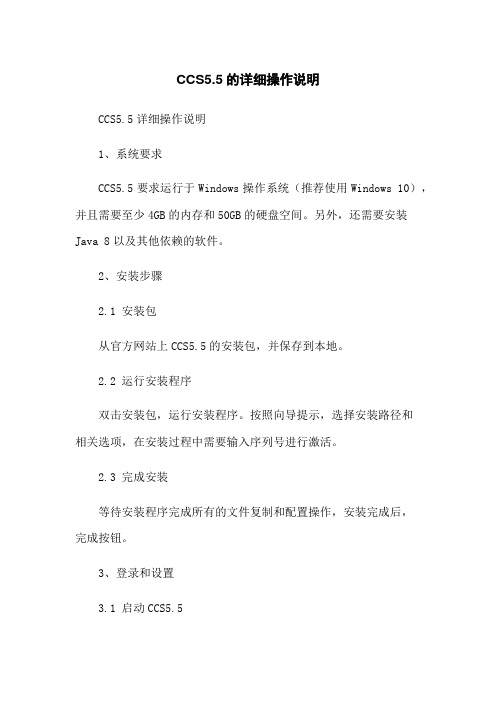
CCS5.5的详细操作说明CCS5.5详细操作说明1、系统要求CCS5.5要求运行于Windows操作系统(推荐使用Windows 10),并且需要至少4GB的内存和50GB的硬盘空间。
另外,还需要安装Java 8以及其他依赖的软件。
2、安装步骤2.1 安装包从官方网站上CCS5.5的安装包,并保存到本地。
2.2 运行安装程序双击安装包,运行安装程序。
按照向导提示,选择安装路径和相关选项,在安装过程中需要输入序列号进行激活。
2.3 完成安装等待安装程序完成所有的文件复制和配置操作,安装完成后,完成按钮。
3、登录和设置3.1 启动CCS5.5从开始菜单或桌面快捷方式启动CCS5.5:3.2 登录CCS在登录界面输入用户名和密码,登录按钮。
3.3 设置工作环境在登录成功后,进入CCS的主界面。
根据需要,可以进行一些基本的设置,例如界面语言、默认工作区等。
4、创建项目4.1 新建项目在主界面菜单中的“项目”选项,选择“创建新项目”。
根据需要选择项目类型和关联文件,输入项目名称等信息,完成按钮。
4.2 添加源文件在项目资源管理器中选择新建的项目,右键并选择“添加文件”。
选择需要添加的源文件,确定。
4.3 编辑源文件双击打开源文件,在编辑器中进行代码编写和修改。
5、编译和调试5.1 编译项目在主界面中选择项目,菜单中的“编译”选项,选择所需的编译选项。
等待编译完成。
5.2 调试项目在主界面中选择项目,菜单中的“调试”选项,选择所需的调试选项。
使用调试工具进行代码的单步执行、变量查看等。
6、导出和部署6.1 导出可执行文件在主界面中选择项目,菜单中的“导出”选项,选择所需的导出选项。
将的可执行文件保存到指定位置。
6.2 部署到目标设备将导出的可执行文件拷贝到目标设备中,并按照设备的要求进行部署和配置。
附件:本文档中所涉及的附件包括安装包、示例源代码等。
法律名词及注释:- CCS:Code Composer Studio,一款针对嵌入式开发的集成开发环境。
CCS5.5使用教程(含目录)

目录新建一个工程 (2)新建源文件 (4)Properties设置 (5)添加库文件 (7)编译 (7)配置仿真器 (8)连接仿真器 (10)烧录RAM进行调试 (11)烧录Flash (13)导入3.3版本工程 (17)打开存在的5.5工程 (18)导入旧工程可能出现的问题 (20)CCS5.5使用教程新建一个工程新建一个项目工程:Project/New CCS Project,如下图:单击之后,出现如下对话框:设置工程名,路径,设备型号,仿真器型号(可以后需仿真时设置)。
高级设置中的内容直接使用默认设置就可以。
设置完成后单击Finish。
完成上步后,建立的工程如下图:不选择仿真器型号时,targetConfigs不会生成新建源文件File->New->Source File,如下图:设置源文件名称和源文件的类型添加已有的源文件右击工程选择Add Files选择需要添加进工程的文件Properties设置进入properties设置添加头文件,可点击添加按钮添加头文件路径和具体的头文件,添加库文件上面添加具体文件,下面添加搜索路径编译当所有的文件都添加完成后,现在就是对源文件进行编译了。
Project->Build All,如下图:点击build all之后,出现如下对话框:编译结束后,会在Console 窗口显示编译结果信息,而在Problems 窗口中显示错误、告警等信息,如下图:配置仿真器当编译完成后,开始进行调试File->New->TargetConfigurationFile,如下图:选择Target Configuration File之后出现如下对话框:设置文件名之后,单击Finish,出现如下对话框:Connection选择仿真器型号;device选择设备型号。
设置完毕后单击save。
连接仿真器将仿真器xds100v2 与TMS320F28035 开发板连接好,并通电,然后点击右边的TestConnection按钮。
CCSV5.5使用说明
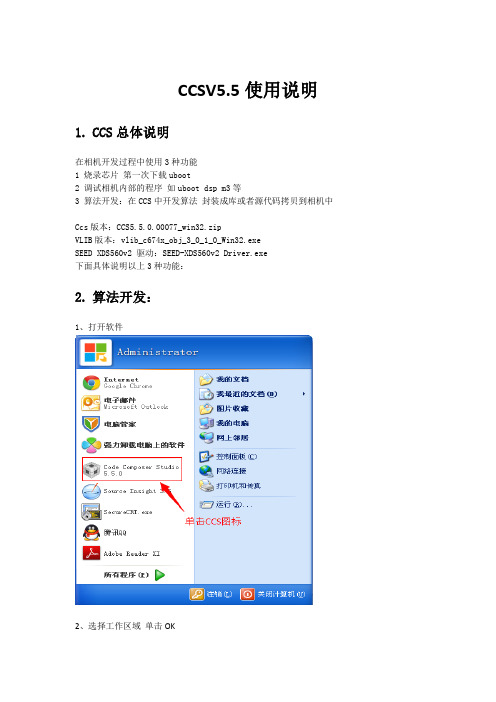
1.
在相机开发过程中使用3种功能
1烧录芯片 第一次下载uboot
2 调试相机内部的程序 如uboot dspm3等
3 算法开发:在CCS中开发算法 封装成库或者源代码拷贝到相机中
Ccs版本:CCS5.5.0.00077_win32.zip
VLIB版本:vlib_c674x_obj_3_0_1_0_Win32.exe
License注册:
点击“launch license setup”进入界面第1项,会进入到TI官网登陆后填写序列号(SEED提供);后会发送CCSv5_License.lic文件到邮箱;然后再点击“launch license setup”第2项,加载license文件;到此加载成功
以上算法开发总结完成
出现红框中的符号,在右上角的框中有下图的窗口若没有从菜单栏中veiw中选择Breakpoint
e.在Breakpoints的框中选择刚刚生成的断点,右击如图
选择Breakpoint Properties进入下图界面
数据输出到文件的操作类似具体选项如下:
注意:调试的时候需要将*.cfg中的heap的size的参数需要修改大一点否则算法中malloc函数申请空间时会失败
在烧录过程中需要:
IPNC_A8_DDR3.gel
Merge Flash.out
因为在相机中dsp处理的为YUV420SP NV12,所以需要把YUV转换为CCS可以加载的DAT文件;
a.后缀名为.dat
b.文件头 0的地方需要相对应填0即可
把YUV420 YUV422格式转化为CCS可以加载的DAT文件Create_CCS_DAT_File工程
CCS处理完成后也是输出DAT文件;需要把此dat文件在转换到YUV图像,转换方法:Change_CCS_file_To_YUV工程(第一步先要提取出处理前的YUV图像UV数据,然后再转换dat文件)
CCS5.5使用教程(含目录)

目录新建一个工程 (2)新建源文件 (4)Properties设置 (5)添加库文件 (7)编译 (7)配置仿真器 (8)连接仿真器 (10)烧录RAM进行调试 (11)烧录Flash (13)导入3.3版本工程 (17)打开存在的5.5工程 (18)导入旧工程可能出现的问题 (20)CCS5.5使用教程新建一个工程新建一个项目工程:Project/New CCS Project,如下图:单击之后,出现如下对话框:设置工程名,路径,设备型号,仿真器型号(可以后需仿真时设置)。
高级设置中的内容直接使用默认设置就可以。
设置完成后单击Finish。
完成上步后,建立的工程如下图:不选择仿真器型号时,targetConfigs不会生成新建源文件File->New->Source File,如下图:设置源文件名称和源文件的类型添加已有的源文件右击工程选择Add Files选择需要添加进工程的文件Properties设置进入properties设置添加头文件,可点击添加按钮添加头文件路径和具体的头文件,添加库文件上面添加具体文件,下面添加搜索路径编译当所有的文件都添加完成后,现在就是对源文件进行编译了。
Project->Build All,如下图:点击build all之后,出现如下对话框:编译结束后,会在Console 窗口显示编译结果信息,而在Problems 窗口中显示错误、告警等信息,如下图:配置仿真器当编译完成后,开始进行调试File->New->TargetConfigurationFile,如下图:选择Target Configuration File之后出现如下对话框:设置文件名之后,单击Finish,出现如下对话框:Connection选择仿真器型号;device选择设备型号。
设置完毕后单击save。
连接仿真器将仿真器xds100v2 与TMS320F28035 开发板连接好,并通电,然后点击右边的TestConnection按钮。
最新CCS5.5应用常见问题解决经验总结(全为实践操作所得)
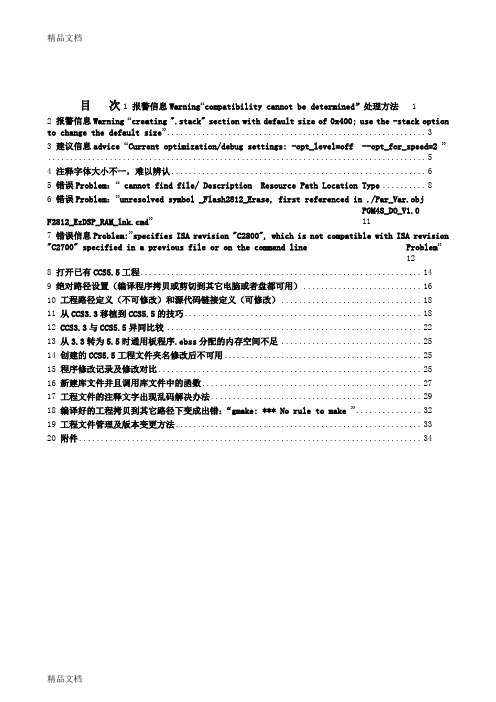
目次1报警信息Warning“compatibility cannot be determined”处理方法12报警信息Warning “creating ".stack" section with default size of 0x400; use the -stack option to change the default size” (3)3建议信息advice “Current optimization/debug settings: -opt_level=off --opt_for_speed=2 ” (5)4注释字体大小不一,难以辨认 (6)5错误Problem:“ cannot find file/Description Resource Path Location Type (8)6错误Problem:”unresolved symbol _Flash2812_Erase, first referenced in ./Par_Var.objPGM48_DO_V1.0F2812_EzDSP_RAM_lnk.cmd”117错误信息Problem:”specifies ISA revision "C2800", which is not compatible with ISA revision "C2700" specified in a previous file or on the command line Problem”128打开已有CCS5.5工程 (14)9绝对路径设置(编译程序拷贝或剪切到其它电脑或者盘都可用) (16)10工程路径定义(不可修改)和源代码链接定义(可修改) (18)11从CCS3.3移植到CCS5.5的技巧 (18)12 CCS3.3与CCS5.5异同比较 (22)13从3.3转为5.5时通用板程序.ebss分配的内存空间不足 (25)14创建的CCS5.5工程文件夹名修改后不可用 (25)15程序修改记录及修改对比 (25)16新建库文件并且调用库文件中的函数 (27)17工程文件的注释文字出现乱码解决办法 (29)18编译好的工程拷贝到其它路径下变成出错:“gmake: *** No rule to make ” (32)19工程文件管理及版本变更方法 (33)20附件 (34)1 报警信息Warning“compatibility cannot be determined”处理方法具体报警信息如下:此信息代表编译obj所用编译器的版本与当前工程的编译器版本不一致(原来是3.3工程编译器与5.5编译器版本是不一样的),但不影响编译生成的结果,可忽略,也可以在属性中使用--diag_suppress=16002 来消除此警告信息处理步骤:1)点开工程属性:2)打开build/C2000linker/Advancd Option/Diagnose:3)在suppress diagnostic下设置:Diag_suppress=16002再次编译,问题解决:2 报警信息Warning “creating ".stack" section with default size of 0x400; use the -stack option to change the default size”具体如下:根据报警提示,需修改堆栈默认大小=0x400,具体路径如下:再次编译,报警消除:3 建议信息advice “Current optimization/debug settings: -opt_level=off --opt_for_speed=2 ”具体信息:按提示属性修改成如下设置:opt_level=offopt_for_speed=2再次编译,问题消除,编译通过:4 注释字体大小不一,难以辨认发现CCS3.3移植到CCS5.5后,注释部分尤其是汉字明显变小,修改字体大小及颜色方法:进入Preference下:通过Colors and Fonts来设置!5 错误Problem:“ cannot find file/Description Resource PathLocation Type具体错误:错误原因:找不到Flash2812_API_V210库函数,需要添加该库函数。
CCS5.5使用教程

CCS5.5使用教程新建一个工程1、新建一个项目工程:Project/New CCS Project,如下图:页脚内容12、单击之后,出现如下对话框:设置工程名,路径,设备型号,仿真器型号(可以后需仿真时设置)。
高级设置中的内容直接使用默认设置就可以。
设置完成后单击Finish。
页脚内容23、完成上步后,建立的工程如下图:不选择仿真器型号时,targetConfigs不会生成新建源文件1、新建源文件File->New->Source File,如下图:页脚内容32、设置源文件名称和源文件的类型添加已有的源文件1、右击工程选择Add Files页脚内容42、选择需要添加进工程的文件页脚内容5Properties设置1、进入properties设置页脚内容62、添加头文件,可点击添加按钮添加头文件路径和具体的头文件,3、添加库文件上面添加具体文件,下面添加搜索路径页脚内容7编译当所有的文件都添加完成后,现在就是对源文件进行编译了。
页脚内容81、Project->Build All,如下图:2、点击build all之后,出现如下对话框:3、编译结束后,会在Console 窗口显示编译结果信息,而在Problems 窗口中显示错误、告警等信息,如下图:页脚内容9配置仿真器当编译完成后,开始进行调试1、File->New->TargetConfigurationFile,如下图:2、选择Target Configuration File之后出现如下对话框:页脚内容103、设置文件名之后,单击Finish,出现如下对话框:Connection选择仿真器型号;device选择设备型号。
设置完毕后单击save。
4、连接仿真器将仿真器xds100v2 与TMS320F28035 开发板连接好,并通电,然后点击右边的TestConnection按钮。
页脚内容11会出现连接目标板信息,在信息最后当有“The JTAG DR Integrity scan-test has succeeded”指示时,说明连接成功。
(完整版)CCS5.5应用常见问题解决经验总结(全为实践操作所得)

目次1报警信息Warning“compatibility cannot be determined”处理方法 (1)2报警信息Warning “creating ".stack" section with default size of 0x400; use the -stack option to change the default size” (3)3建议信息advice “Current optimization/debug settings: -opt_level=off --opt_for_speed=2 ” (5)4注释字体大小不一,难以辨认 (6)5错误Problem:“ cannot find file/Description Resource Path Location Type (8)6错误Problem:”unresolved symbol _Flash2812_Erase, first referenced in ./Par_Var.objPGM48_DO_V1.0F2812_EzDSP_RAM_lnk.cmd”117错误信息Problem:”specifies ISA revision "C2800", which is not compatible with ISA revision "C2700" specified in a previous file or on the command line Problem”128打开已有CCS5.5工程 (14)9绝对路径设置(编译程序拷贝或剪切到其它电脑或者盘都可用) (16)10工程路径定义(不可修改)和源代码链接定义(可修改) (18)11从CCS3.3移植到CCS5.5的技巧 (18)12 CCS3.3与CCS5.5异同比较 (22)13从3.3转为5.5时通用板程序.ebss分配的内存空间不足 (25)14创建的CCS5.5工程文件夹名修改后不可用 (25)15程序修改记录及修改对比 (25)16新建库文件并且调用库文件中的函数 (27)17工程文件的注释文字出现乱码解决办法 (29)18编译好的工程拷贝到其它路径下变成出错:“gmake: *** No rule to make ” (32)19工程文件管理及版本变更方法 (33)20附件 (34)1 报警信息Warning“compatibility cannot be determined”处理方法具体报警信息如下:此信息代表编译obj所用编译器的版本与当前工程的编译器版本不一致(原来是3.3工程编译器与5.5编译器版本是不一样的),但不影响编译生成的结果,可忽略,也可以在属性中使用--diag_suppress=16002 来消除此警告信息处理步骤:1)点开工程属性:2)打开build/C2000linker/Advancd Option/Diagnose:3)在suppress diagnostic下设置:Diag_suppress=16002再次编译,问题解决:2 报警信息Warning “creating ".stack" section with default size of 0x400; use the -stack option to change the default size”具体如下:根据报警提示,需修改堆栈默认大小=0x400,具体路径如下:再次编译,报警消除:3 建议信息advice “Current optimization/debug settings: -opt_level=off --opt_for_speed=2 ”具体信息:按提示属性修改成如下设置:opt_level=offopt_for_speed=2再次编译,问题消除,编译通过:4 注释字体大小不一,难以辨认发现CCS3.3移植到CCS5.5后,注释部分尤其是汉字明显变小,修改字体大小及颜色方法:进入Preference下:通过Colors and Fonts来设置!5 错误Problem:“ cannot find file/Description Resource PathLocation Type具体错误:错误原因:找不到Flash2812_API_V210库函数,需要添加该库函数。
CCS5.5使用教程

使用教程新建一个工程1、新建一个项目工程:Project/New CCS Project,如下图:2、单击之后,出现如下对话框:设置工程名,路径,设备型号,仿真器型号(可以后需仿真时设置)。
高级设置中的内容直接使用默认设置就可以。
设置完成后单击Finish。
3、完成上步后,建立的工程如下图:不选择仿真器型号时,targetConfigs不会生成新建源文件1、新建源文件File->New->Source File,如下图:2、设置源文件名称和源文件的类型添加已有的源文件1、右击工程选择Add Files2、选择需要添加进工程的文件Properties设置1、进入properties设置2、添加头文件,可点击添加按钮添加头文件路径和具体的头文件,3、添加库文件上面添加具体文件,下面添加搜索路径编译当所有的文件都添加完成后,现在就是对源文件进行编译了。
1、Project->Build All,如下图:2、点击build all之后,出现如下对话框:3、编译结束后,会在Console 窗口显示编译结果信息,而在Problems 窗口中显示错误、告警等信息,如下图:配置仿真器当编译完成后,开始进行调试1、F ile->New->TargetConfigurationFile,如下图:2、选择Target Configuration File之后出现如下对话框:3、设置文件名之后,单击Finish,出现如下对话框:Connection选择仿真器型号;device选择设备型号。
设置完毕后单击save。
4、连接仿真器将仿真器xds100v2 与TMS320F28035 开发板连接好,并通电,然后点击右边的TestConnection按钮。
会出现连接目标板信息,在信息最后当有“The JTAG DR Integrity scan-test has succeeded”指示时,说明连接成功。
CCS5.5导入3.3文件方法

CCS5.5导入CCS3.3工程方法 1导入方法 现有程序为DSP6713基于CCS2000或者CCS3.3工程文件方法。工程开发使用csl.h文件,因此需要预先安装sprc090.zip中的 c6000.exe。
打开ccs5.5软件,选择Project-Import Legacy CCSv3.3 Project
to library search path,选择c6000.exe安装目录下c6xcsl\lib_2x;同时在build-c6000 compiler-advanced optionspredefined symbols 中增加”CHIP_6713”。
根据以上步骤完成设置,就可以进行ccs5.5下的文rch-directory中browse原有的工程所在的工作空间,将原有工程导入到现有的工作空间。
在导入的工程上单击选中,alt+enter弹出工程属性。
在弹出的属性对话框中选择build-c6000 compiler-include options-add dir to #include**右上角 ,选择之前c6000.exe安装目录下c6xcsl\include,如下图所示,以及c6000 linker-file search path-add
CCS5.5应用常见问题解决经验总结(全为实践操作所得)

目次1报警信息Warning“compatibility cannot be determined”处理方法 (1)2报警信息Warning “creating ".stack" section with default size of 0x400; use the -stack option to change the default size” (3)3建议信息advice “Current optimization/debug settings: -opt_level=off --opt_for_speed=2 ” (5)4注释字体大小不一,难以辨认 (6)5错误Problem:“ cannot find file/Description Resource Path Location Type (8)6错误Problem:”unresolved symbol _Flash2812_Erase, first referenced in ./Par_Var.objPGM48_DO_V1.0F2812_EzDSP_RAM_lnk.cmd”117错误信息Problem:”specifies ISA revision "C2800", which is not compatible with ISA revision "C2700" specified in a previous file or on the command line Problem”128打开已有CCS5.5工程 (14)9绝对路径设置(编译程序拷贝或剪切到其它电脑或者盘都可用) (16)10工程路径定义(不可修改)和源代码链接定义(可修改) (18)11从CCS3.3移植到CCS5.5的技巧 (18)12 CCS3.3与CCS5.5异同比较 (22)13从3.3转为5.5时通用板程序.ebss分配的内存空间不足 (25)14创建的CCS5.5工程文件夹名修改后不可用 (25)15程序修改记录及修改对比 (25)16新建库文件并且调用库文件中的函数 (27)17工程文件的注释文字出现乱码解决办法 (29)18编译好的工程拷贝到其它路径下变成出错:“gmake: *** No rule to make ” (32)19工程文件管理及版本变更方法 (33)20附件 (34)1 报警信息Warning“compatibility cannot be determined”处理方法具体报警信息如下:此信息代表编译obj所用编译器的版本与当前工程的编译器版本不一致(原来是3.3工程编译器与5.5编译器版本是不一样的),但不影响编译生成的结果,可忽略,也可以在属性中使用--diag_suppress=16002 来消除此警告信息处理步骤:1)点开工程属性:2)打开build/C2000linker/Advancd Option/Diagnose:3)在suppress diagnostic下设置:Diag_suppress=16002再次编译,问题解决:2 报警信息Warning “creating ".stack" section with default size of 0x400; use the -stack option to change the default size”具体如下:根据报警提示,需修改堆栈默认大小=0x400,具体路径如下:再次编译,报警消除:3 建议信息advice “Current optimization/debug settings: -opt_level=off --opt_for_speed=2 ”具体信息:按提示属性修改成如下设置:opt_level=offopt_for_speed=2再次编译,问题消除,编译通过:4 注释字体大小不一,难以辨认发现CCS3.3移植到CCS5.5后,注释部分尤其是汉字明显变小,修改字体大小及颜色方法:进入Preference下:通过Colors and Fonts来设置!5 错误Problem:“ cannot find file/Description Resource PathLocation Type具体错误:错误原因:找不到Flash2812_API_V210库函数,需要添加该库函数。
- 1、下载文档前请自行甄别文档内容的完整性,平台不提供额外的编辑、内容补充、找答案等附加服务。
- 2、"仅部分预览"的文档,不可在线预览部分如存在完整性等问题,可反馈申请退款(可完整预览的文档不适用该条件!)。
- 3、如文档侵犯您的权益,请联系客服反馈,我们会尽快为您处理(人工客服工作时间:9:00-18:30)。
7、同理:按第 3~6 步骤,继续添加其它标准的或者自已编写的头文件路径,如下图:
8、添加所需的头文件路径完成后,点击
,返回如下界面,即
下的 Includes 出现了刚才设置头文件的搜索路,如下图:
第七步:设置库文件(lib)的搜索路径 1、鼠标指向工程
,点击鼠标右键选中“Properties”如下图:
CCS5.5 的详细操作说明
说明:本描述是对 CCS5.5 一步一步地操作如何建立工程,配置仿真器、连接仿真器、烧录 RAM 与调试、烧录 flash, 如何打开一个已有的 CCS5.5 工程。
1、CCS 版本:CCS5.5.0.00077_win32。(CCS5.5 需要破解的,安装前其实不用卸载 CCS3.3 的,我的电脑就有 CCS3.3 和 CCS5.5 两个版本)
上次打开的工程
4、通过点击
选择刚才新建的文件夹,如下图:
5、点击
后,工程文件的存放路径就在
位置,如下界面:
6、点击
后,将会重新打开 CCS5.5 界面,如下图:
7、点击左边 打开
项目窗口,如下图:
第三步:新建一个工程 1、新建一个项目工程:ProjectÆNew CCS Project,如下图:
2、点击
,出现如下对话框:
3、将上面的参数修改后如下图:
4、点击
后,在
一些文件,如下第二个图。
窗口下出现了添加的
项目,如下第一个图,并且在 CpuTimer0_LED 文件夹也自动添加了
第四步:新建一个主函数源文件 1、FileÆNewÆSource File,如下面界面:
(提示:事实上,也可以从其它地方拷贝一个 main.c 文件到“CpuTimer0_LED”文件夹目录下,拷贝完成后,在 文件。见下面的第 4 步)
第十一步:煤录 RAM 并调试 1、RunÆDebug,如下图:
2、鼠标左键点击
时,出现如下调试界面:
不用连接
仿真器 xds100v2 与目 标板处于连接状态
3、下载程序到 RAM(因为在
中配置的是
文件),如下图示:
4、点击
后,出现如下对话框:
5、然后点击
,返回如下界面,然后鼠标点击
,使其处于选中状态,如下图:
变为灰色
如下图:
5、将仿真器 xds100v2 连接电脑 USB,连接成功后,会在设备管理器有 TI XDS100 指示,如下图:
6、将仿真器 xds100v2 与 TMS320F28035 开发板连接好,并通电,然后点击右边的
按钮,如第一张图。点击
后,会出现连接目标板信息,在信息
最后当有“The JTAG DR Integrity scan-test has succeeded”指示时,请仿真器成功连接开发板,如第二张图。最后关闭“Test Connection”和“xml”对话框。
2、电脑操作系统:Windows XP(番茄花园 Ghost XP SP3 装机版) 3、开发板:以 TMS320F28035 为芯片的开发板。 4、仿真器:原装 TI 的 XDS100v2, 如下图。
第一步、关闭上次打开的工程
1、双击
,出现如下界面,其中
为上次打开的工程。
上次打开的工程
2、鼠标指向
CpuTimer0Regs.TCR.all = 0x4000; IER |= M_INT1; PieCtrlRegs.PIEIER1.bit.INTx7 = 1; EINT; ERTM;
ConfigCpuTimer(&CpuTimer0, 60, 200000); // 使用CpuTimer0,Fcpu=60MH,Tcputimer0=200000us
2、点击
后,显示
窗口,如下图:
3、删除
文件,如下图:
4、点击
后,出现如下对话框,然后点击
即可。
5、把 F:\DSP_exe\CpuTimer0_RAM\DSP2803x_common\cmd 目录下的 F28035.cmd 文件拷贝到 F:\DSP_exe\CpuTimer0_RAM\CpuTimer0_LED 目录下,如下图示:
击
,出现如下对话框:
13、烧录完成后,鼠标指向
,然后点击鼠标右键选择
,如下图示:
14、点击
后,即可断开仿真器 xds100v2 与开发板的连接(若再次点击,则仿真器 xds100v2 连接开发板),如下图示:
15、关掉开发板的供电(不用拨出 xds100v2 与开发板的 JTAG 接口),然后重新上电,这时开发板处 flash 运行状态了。
5、在 main.c 源文件编写或复制完程序后,点击 保存,如下图:
第五步:拷贝 TI DSP2803x 的标准文件 1、从 TI 官方网上下载 DSP2803x 所用的标准文件 DSP2803x_common、DSP2803x_headers、IQmath,并拷贝到“CpuTimer0_RAM”目录下,如下图: (提示:建议安装 TI 的“controlSUITE3.2.5setup.exe”软件,该软件包含 TI DSP 各式各样的文件,资料非常丰富。默认安装完成后,在 ①、C:\ti\controlSUITE\device_support\f2803x\v126 目录下拷贝“DSP2803x_common”、“ DSP2803x_headers”两个文件夹到“CpuTimer0_RAM”目录下。 ②、C:\ti\controlSUITE\libs\math\IQmath 目录下拷贝“v15c”文件夹(即 Iqmath 文件夹)到“CpuTimer0_RAM”目录下。)
路径:
F:\DSP_exe\CpuTimer0_RA M\UserSource
第九步:编译:当所有的文件都添加完成后,现在就是对源文件进行编译了。 1、ProjectÆBuild All,如下图:
2、点击
,编译所有源文件,出现如下对话框。
3、编译结束后,会在 Console 窗口显示编译结果信息,而在 Problems 窗口中显示错误、告警等信息,如图可知,本程序编译通过,既没有错误也没有告警。
(说明:本示例程是使用 CpuTimer0,定时进入 CpuTimer0 中断函数,周期性的控制 GPIO13 输出高、低电平使 LED 闪烁。)
5、同理,按第 1~4 步继续添加源文件,添加完成后如下图:
路径:
F:\DSP_exe\CpuTimer0_RAM \DSP2803x_headers\source
,点击鼠标右键,出现如下对话框:
3、点击鼠标左键
,出现如下对话框,如下图:
4、点击
,即可删除
窗口下的工程,如下图:
第二步:设置工程文件的存放路径 1、首先新建一个文件夹,如下图:
2、选择工程的储存位置,FileÆSwitch WirkspaceÆOther,如下图:
3、点击
出现如下对话框:
没有错误和告警
第十步:配置仿真器 1、FileÆNew->TargetConfigurationFile,如下图:
2、鼠标左键点击
,出现如下对话框,建议把 File name 选项修改为自己仿真芯片的型号,如下图:
3、点击
出现如下对话框,修改选项后如下图:
4、然后点击右边的
按钮,点击后会由高亮
6、在自己需要观察的位置设置断点:鼠标指向行号的左侧,然后双击鼠标,即可设置一个断点,如下图示
鼠标指向该位置,然 后双击左键 7、点击 ,这时调试全速运行,使其执行到断点,如下图:
8、点击 (或按 F5)单步运行,如下图:
第十二步:在 RAM 中调试完成后,则就要烧录到 flash 中进行实际环境运行了。 1、ViewÆProject Explorer,如下图:
#include "DSP28x_Project.h" #include"Function.h" //自定义函数头文件 #include"Variable.h" //自定义变量头文件
附件
void main(void) {
InitSysCtrl(); DINT; InitPieCtrl(); IER = 0x0000; IFR = 0x0000; InitPieVectTable(); InitCpuTimers(); InitGpio();
第十三步、点击 退出调试界面,然后返回正常界面,如下图示:
其它的操作:重新打开一个 CCS5.5 的工程:
1、先设置工作窗口处于
(右上角位置):WindowÆOpen PerspectiveÆOther…
2、打开已有的 CCS5.5 工程,ProjectÆImport Existing CCS Eclipse Project,如下图:
2、鼠标左键点击 Properties,出现如下对话框,并选择 BuildÆC2000 LinkerÆFile Search Path,如下图:
3、点击 出现如下对话框:
4、点击
出现如下对话框,并选择头文件路径位置 CpuTimer0_RAM\IQmath\include,如下图:
5、点击
后返回如对话框:
,单击鼠标右键,选择
,如下图:
2、鼠标左键点击 下图:
,出现如下类拟的对话框,并选择 F:\DSP_exe\CpuTimer0_RAM\DSP2803x_common\source 目录下需要的源文件,如
3、然后点击
,出现如下对话框,并选择
,如下图:
4、然后点击
,返回如下界面,即在
下出现了添加的源文件,如下图:
6、拷贝完成后,
下框自动出现了添加的“F28035.cmd”文件,如下图:
7、重新编译所有源文件,ProjectÆBuild All,如下图示:
